esd系统安装教程
ESD是一种高度压缩的映像文件格式,可以称为一键重置映像。esd格式的文件是微软在Windows8开始使用的一种新的系统映像文件压缩格式,比WIM又更高的压缩率,但目前仅有DISM支持esd文件的处理。另外,绝大多数的esd文件都是加密的,DISM还无法直接处理。所以,最好的方法就是将esd文件解密之后转换成WIM或包含WIM的ISO格式映像文件。使用WinNTSetup系统安装器或者esd decrypter软件,可以打开esd格式文件。使用这些映像时,完成 一键重置 过程所需的时间更长,毕竟压缩率更高。可以使用dism /export-image命令/Compress参数的recovery选项导出 一键重置 映像。生成的文件显著缩小,磁盘空间占用更小,必须使用 .esd 扩展名指定目标文件。建议在PE环境下使用,安装双系统的话,也可以直接在Windows操作系统下使用,如Win7或者Win8系统下,安装Win10到非系统盘。那么esd系统该怎么安装呢?esd格式即为wim格式,esd 比iso光盘镜像格式要小,是WIN8使用的安装包格式.将.esd文件改名为install.wim,替换win8预览版中或win7安装盘中的install.wim, 然后就可以setup安装了.esd格式可解压或用虚拟光驱加载安装,用法同.iso!esd格式文件是高压缩率的半加密镜像文件,比wim和iso格式文件压缩率更高,是微软在线安装包(web-installer)的文件格式,比wim和iso格式文件压缩率高,一般预览版系统才会采用这种格式,喜欢折腾最新系统版本的朋友,才会使用esd格式文件安装系统。方法一:Win10 ESD镜像安装ESD镜像使用方法:1、解压“ESD镜像使用方法.rar”2、取消ESD文件的“只读”属性(我下载的ESD“只读”没有打勾);3、将原版的ESD镜像(ESD镜像文件名长可以改短点,文件名随便写)文件复制到“ESD镜像使用方法”文件夹内的“esd decrypter v4c”文件夹里;4、(建议关闭杀毒软件)以管理员身份运行decrypt.cmd,弹出的对话框中输入“4”,等待将ESD镜像转化为ISO镜像,即可在decrypt.cmd同目录下得到ISO镜像;5、得到ISO镜像后可进行系统安装(U盘启动安装、nt6 hdd installers、虚拟光驱等方式)。 熟悉的画面出现了 方法二:win7系统ESD安装打开winntsetup,在"选择包含windows安装文件的文件夹"这里,点击"选择"找到你的ESD安装文件."选择引导驱动器"默认为C盘,"安装磁盘的位置"是指你要把系统安装到哪个盘,比如C盘,或者D盘等.下面的"选项"一栏有一个"版本",是指的所要安装的系统的版本,如果ESD文件中有多个版本的话,可以在这里进行选择."挂载安装驱动器"默认为C盘.点击"开始安装"按钮,准备安装系统。 保持默认即可,点击"确定"继续 下面的过程开始解压缩ESD文件 解压缩完成后,我们看看C盘中已经有了boot,windows等文件夹,解压出来的文件大小为1.63GB。 重新启动电脑,开始安装WIN7系统。 安装完成 我们看看安装完成后C盘已使用2.7GB的空间,而ESD文件只有316M,可见这个压缩率还是很高的.如果是GHO文件最少也得要700M-800M吧或者更多。 方法三:Win10/8.1 ESD映像文件安装解密ESD文件绝大部分ESD文件都是加密的,所以要使用ESD文件,第一步都必须是解密ESD文件。下载并解压esd decrypter v4c 汉化中文版,将ESD格式的文件置于esd decrypter批处理文件的目录中。 运行“decrypt_CHN.cmd",选择选项1,即可将加密的ESD文件转换成一个没有加密的。 使用DISM应用ESD映像解密后的esd文件就可以用DISM来处理了,但是这里的处理是有限制的:仅限于导入导出export-image(仅限将wim或esd导出为esd,无法直接将esd导出为wim)和应用apply-image;无法通过挂载mount-image来直接修改esd文件内容。Win7、Win8、Win10都自带DISM.exe,但版本稍有差异,最新的DISM可以通过安装Win8.1 APK获取。创建VHD安装系统(1)打开“磁盘管理”——“操作”——“创建VHD”。位置任意,大小20G,磁盘格式任意,硬盘类型选动态。创建VHD后会自动挂载VHD,如没有,则依次点击“操作”——“附加VHD”,选择创建的VHD即可。(2)磁盘管理中找到VHD,在磁盘名称上右键单击选择“初始化磁盘”,初始化参数默认。完后在未分配空间上右键单击,选择“新建简单卷”,参数默认即可。完成后,就可以在计算机中看到新建的VHD分区了,这里分区盘符为G。(3)以管理员身份运行CMD,运行如下命令将esd映像应用到VHD,这里将4号映像(即完整的系统映像)应用到VHD。dism /apply-image /imagefile:9600.17050.winblue_refresh.140317-1640_ x64fre_client_Professional_zh-cn-ir3_cpra_x64frer_zh-cn_esd.esd /index:4 /applydir:G:(4)如果要从VHD启动操作系统,使用如下命令即可将VHD引导添加到启动菜单。bcdboot G:Windows /l zh-cn(5)重启之后即可在引导菜单进入系统安装进程,而且对现有系统无任何影响。 使用DISM查看esd映像信息DISM的get-wiminfo命令可以查看ESD映像信息,在CMD中执行如下命令:dism /get-wiminfo /wimfile:D:downloads9600.17050.winblue_refresh.140317-1640 _x64fre_client_Professional_zh-cn-ir3_cpra_x64frer_zh-cn_esd.esd esd文件实际上就是一个完整的安装镜像!与MSDN标准镜像对比,此处的索引2映像对应MSDN镜像中sources/boot.wim的1号映像,3号映像对应MSDN镜像中sources/boot.wim的2号映像,4号映像对应MSDN镜像中sources/install.wim,1号映像则对应MSDN镜像中除boot.wim和install.wim以外的其余文件。需要注意的是Windows 8.1 update版本系统中的DISM才能查看ESD映像信息,因为最新版的DISM才有此功能。如果当前使用的不是Windows 8.1 update,需安装Windows8.1 ADK。方法三:ESD文件安装windows系统使用WinNTSetup系统安装器,可以打开esd格式文件,如果您需要的话,可以去点击下载WinNTsetup_V3.5.1(含32/64位)。建议在PE环境下使用,安装双系统的话,也可以直接在Windows操作系统下使用,如Win7或者Win8系统下,安装Win10到非系统盘。自Windows 8开始微软通过在线分发Windows副本时采用了ESD这种具有更高压缩率的文件格式,它比WIM具有更高的压缩率。不过当时官方并没有发布可支持该格式映像文件的部署工具,直到 Windows 8.1 update build 6.3.9600.16610(update的某个泄露版),其自带的映像部署和管理工具DISM开始支持esd映像文件的处理。 当然,目前最新的DISM版本,即6.3.9600.16610版本,肯定是支持esd映像文件处理的。本文就来具体说说ESD格式文件及它的处理使用方法。*.esd文件你就把它当成*.wim文件就行了,还是用WinNTSetup系统安装器安装就可以了,但是必须在WinPE下。当然esd比wim压缩率要高,比Ghost更高,以后如果作者封装的Ghost系统太大,会以*.esd文件发布。测试结果如下:windows 7 Ultimate x86 *.gho:4.46G *.wim:4.08G *.esd:2.86GWindows 7 Ultimate x64 *.gho:6.12G *.wim:5.46G *.esd:3.56Gwindows 8.1 Enterprise x86 *.gho:3.82G *.wim:3.47G *.esd:2.74GWindows 8.1 Enterprise x64 *.gho:5.43G *.wim:4.88G *.esd:3.59GESD文件安装方法 方法四:ESD文件装WN8.1系统下载以上ESD文件需解密才可使用。下载适合你的ESD文件,本文选择的是专业版64位文件。esd-decrypter-wimlib-3使用流程:下载“esd-decrypter-wimlib-3.7z”并解压到一个文件夹,例如:D:esd-decrypter-wimlib-3把下载的,esd文件复制或移动到E:esd-decrypter-wimlib-3文件夹根目录(bin、decrypt.cmd、,esd文件) 这里选择1,然后等待。 直至完成。然后装载iso镜像。 or解压镜像到非系统盘根目录。 跳过安装密钥步骤使用记事本新建空文本,重命名为ei.cfg,注意:后缀名为cfg或者你直接选择文件-另存为-文件类型选择所有文件,文件名输入ei.cfg注释:1、[EditionID]:版本名称例如:零售版Win8/Win8.1系统包含Professional、Core两个版本(其他也包括ProfessionalWMC、Enterprise)2、[Channel]:渠道,例如:零售(Retail)、批量授权(Volume)、OEM(OEM)3、[VL]:是否为批量版,可选数值0或者1)例如:0代表Retail零售版,1代表Volume批量授权版例如,我下载的是零售版Win8.1专业版系统,可依次输入如下命令:(若标准版则[EditionID]为Core……)==============下面是复制内容=========[EditionID]Professional[Channel]Retail[VL]0==============上面是复制内容=========4、然后将该ei.cfg文件拷贝至U盘启动盘X:sources目录(X:代表U盘盘符) 点击setup或者sources文件夹下的setup文件开始系统安装。安装完成输入激活密钥即可激活。 以上就是关于ESD的详细介绍和一些使用方法。关于ESD的内容还有很多,在这就不一一介绍了。本文主要介绍了ESD系统安装教程,希望对大家有用。

装win10出现dism.exe应用程序错误,怎么弄
解决方法具体步骤如下: 1、下载好win10.1源盘,从微软官方下载,这样可以确保文件的正确性。 2、然后制作一个U盘工具箱,具体可看网上教程。 3、因为下载的是原版系统,所以用PE工具箱里的windows安装器即可。 4、使用NT6工具,找到解压文件里的install.wim,按照提示安装即可。
装win10出现dism.exe应用程序错误解决方法: 1、使用NT6工具,把系统盘ISO文件解压到除C盘外的其他盘,在PE系统里找到NT6安装工具,打开工具,找到解压文件里的install.wim,按照提示安装 2、一般直接不能安装的,采用NT6安装都能解决,如果不能解决,可以刻录成光盘或者烧录U盘安装。
用UltraISO先提取映像内安装文件到D盘一个文件夹内(就像用winrar解压一样,不过winrar解压可能报错),然后用硬盘安装器安装,重然后一步一步按照提示安装。
安装 Windows 10前,请务必查看系统要求和其他重要信息。 如果你已经准备就绪,请按照下面的步骤下载一个名为 ISO 的特别文件,你可以使用该文件安装该预览版: 单击此页面上的“下载”链接之一。下载完成后,将该 ISO 文件传输至 DVD 或 USB 闪存驱动器等安装介质。 双击安装介质上的 setup.exe 并按照步骤进行操作。望采纳。
NT6的确能解决,本人完美主义者,不希望NT6自动的设置。 还有一个方法,把ISO文件刻录到U盘,然后用U盘安装,完美 :)
装win10出现dism.exe应用程序错误解决方法: 1、使用NT6工具,把系统盘ISO文件解压到除C盘外的其他盘,在PE系统里找到NT6安装工具,打开工具,找到解压文件里的install.wim,按照提示安装 2、一般直接不能安装的,采用NT6安装都能解决,如果不能解决,可以刻录成光盘或者烧录U盘安装。
用UltraISO先提取映像内安装文件到D盘一个文件夹内(就像用winrar解压一样,不过winrar解压可能报错),然后用硬盘安装器安装,重然后一步一步按照提示安装。
安装 Windows 10前,请务必查看系统要求和其他重要信息。 如果你已经准备就绪,请按照下面的步骤下载一个名为 ISO 的特别文件,你可以使用该文件安装该预览版: 单击此页面上的“下载”链接之一。下载完成后,将该 ISO 文件传输至 DVD 或 USB 闪存驱动器等安装介质。 双击安装介质上的 setup.exe 并按照步骤进行操作。望采纳。
NT6的确能解决,本人完美主义者,不希望NT6自动的设置。 还有一个方法,把ISO文件刻录到U盘,然后用U盘安装,完美 :)
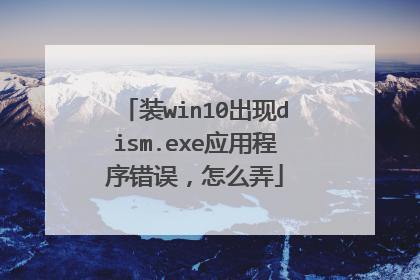
用wim文件怎么样重装系统
重装系统的过程大致如下: 1、准备一个大于4GB的U盘,下载U盘装机大师启动盘制作工具和系统镜像文件,根据相关教程将U盘制作成启动盘; 2、找到你的机子U盘启动的快捷键,选择它,重启电脑时多按该键位,进入U盘装机大师的pe系统; 3、选择新机器进入后,选择桌面上的一键装机程序,进行一键装机; 4、如果未能正确读取镜像文件,试着将镜像文件放进gho文件夹内; 5、根据提示一步步操作,最终完成系统的安装。如果不明白上述教程,详细教程请参照“U盘装机大师一键重装系统教程”。
可以直接使用 Dism++,OnekeyGhost等软件安装。
winntsetup直接安装
可以直接使用 Dism++,OnekeyGhost等软件安装。
winntsetup直接安装

win10降级win7,一直卡在“正在启动windows”,华硕电脑。是用Dism++装的ESD格式系统,悲催了。
重装吧,用U盘重装,具体操作如下: 制作一个u盘启动盘 一个ghost版win7系统镜像文件,并存入制作好的u盘启动盘,硬盘模式更改为ahci模式 U盘安装系统步骤: 把存有win7系统镜像文件的u启动u盘启动盘插在电脑usb接口上,然后重启电脑,在出现开机画面时用一键u盘启动快捷键的方法进入到u启动主菜单界面,选择【02】运行u启动win8pe防蓝屏(新电脑),按回车键确认选择进入win8pe系统后,u启动pe装机工具会自动打开,点击“浏览”按钮在打开的窗口中,找到并选择存储在u启动u盘中的win7系统镜像文件,再点击“打开”按钮选择好win7系统镜像文件,单击选择C盘为系统安装盘,再点击“确定”按钮随即会弹出一个询问提示窗口,点击“确定”按钮,继续操作然后耐心等待win7系统镜像文件安装程序释放完成即可 相关工具与教程: U盘启动盘制作教程:http://www.win7zhijia.cn/jiaocheng/win7_121.html ghost_win7系统:http://www.win7zhijia.cn/xitong/(个人使用推荐) 提示:CPU是64位多核处理器,电脑内存小于4G建议使用32位系统,内存大于4G建议使用64位操作系统。

如何打造自己的pe呢?微软官方WinPE的制作流程
临近年关,工作压力辣么大,大家是不是应该手下留情点啊,让小编也轻松两天能在上班的时候耍耍《守望先锋》什么的(不是,总编您听我说,我的意思是想咱们的公众号来点新鲜的内容,不要整天系统系统啥的,太技术流),唉,还是太年轻,太天真了!你们这些懒惰的家伙,真是够了啊,明天是不是想让小编把做好的爱好者版WinPE盘快递给你们啊?算了,既然总编碰巧看到,又有好多小伙伴想要学习微软官方PE的制作流程,小编只能继续码字了!想要制作微软官方纯净版的WinPE,首先就需要去微软网站,根据自身的需求选择下载对应的Windows 评估和部署工具包(下载地址: https://developer.microsoft.com/zh-cn/windows/hardware/windows-assessment-deployment-kit#winADK )。工具下载软件并不大,仅1.4MB左右,运行后会提示是直接安装在电脑中还是单独下载。如果是在正在使用的电脑上制作PE维护盘,就选上面的安装,需要分享或在其他电脑上安装的话,就选下面的。随后的选项“Windows预安装环境(Windows PE)”是一定要勾选的,至于其他的工具看个人喜好了。之后就进入漫长的安全下载安装时间,2.9GB左右的文件对网速是个不小的考验,建议晚上睡觉前准备好下载工作,明天再进入制作维护的盘的环节。全部完成后会询问时候“启动‘开始指南’”,想学习技术及相关命令的朋友可以研读一下,也可以没事的时候去微软官网翻阅教程(页面地址: http://technet.microsoft.com/zh-cn/library/hh825110.aspx ),没事多看看, 以后也会像小编一样成为电脑技术流派的选手哦。现在点击开始菜单,在“Windows Kits”程序组下,找到“部署和映像工具环境”,以管理员身份运行,随后出现命名提示符界面,开始制作流程吧!因为涉及较多命令操作,建议大家在利用电脑微信端,用浏览器打开页面将命令完全复制下来,避免代码执行出错。首先输入以下命令开始提取WinPE镜像,此时会刷屏,等出现结果显示后再进行操作。copype amd64 C:WinPE_amd64接下来使用命令加载WinPE镜像Dism /Mount-Image /ImageFile:”C:WinPE_amd64mediasourcesboot.wim” /index:1 /MountDir:”C:WinPE_amd64mount”就会在C盘下生成WinPE的文件夹,如果你想将它存放在其他磁盘位置,将上两段命令中的“C:”更改其其他位置即可,建议直接在各盘符下直接生成WinPE文件夹,不要存放在有中文路径或子文件夹中,容易时命令变得复杂出错。基于之前下载的Windows版本(8.1/10)的WinPE相关文件已经完全提取出来了,此时只要用MakeWinPEMedia /ISO C:WinPE_amd64 C:WinPE_amd64WinPE_amd64.iso在后台制作映像文件,等待执行完毕后,在C:WinPE_amd64文件夹下生成了名为“WinPE_amd64.iso”的WinPE映像了。现在大家只要使用UltraISO(软碟通),选择“启动-写入硬盘映像”功能,将刚才制作好的WinPE_amd64.iso做成启动U盘,纯正的微软WinPE维护盘就算制作成功。也可以在命令窗口使用MakeWinPEMedia /UFD C:WinPE_amd64 X:(X代表U盘盘符)直接制作WinPE维护盘。官方版本的好处就是一个干净,没有任何第三方软件及用第三方工具制作维护盘插入的广告,但它的缺点也非常明显,只能用命令提示符进行操作。大家别怕哦,有关维护、恢复等DISM命令在昨天的内容中已经详细解说了,大家只要照着这个来就行(微软也非常贴心的罗列出所有的命令,大家想添加或删除组件直接复制https://technet.microsoft.com/zh-cn/library/hh824972.aspx#AddDeviceDrivers的命令即可)。如果你觉得只是一个干巴巴的WinPE不给力,少了点什么的话,请参看《装机高手必备软件WimTool的使用方法介绍 》,利用WimTool软件为咱们制作好的ISO增加各种维护系统时需要的软件工具。

